Var būt daudz gadījumu, kad nevēlaties, lai darbvirsmas ikonas būtu redzamas, piemēram, tiešsaistes sapulču laikā, uzņemot ekrānuzņēmumus utt. Šādos gadījumos vislabāk būtu īslaicīgi paslēpt darbvirsmas ikonas Windows 10 datorā. Ir divi veidi, kā paslēpt darbvirsmas ikonas, kas ir paskaidrotas tālāk.
1. metode: pagaidām paslēpiet visas darbvirsmas ikonas, izmantojot darbvirsmas kontekstizvēlni
1. darbība: Ar peles labo pogu noklikšķiniet jebkur tukšā apgabalā uz darbvirsmas, noklikšķiniet uz Skats konteksta izvēlnē, lai atvērtu apakšizvēlni. Atzīmējiet Rādīt darbvirsmas ikonas lai nekavējoties paslēptu visas darbvirsmas ikonas.

2. metode: pagaidām paslēpiet visas darbvirsmas ikonas, izmantojot reģistra redaktoru
1. risinājums
1. darbība: Nospiediet Windows taustiņš + R kopā uz tastatūras, lai atvērtu Palaist lodziņā. Tips Regedit lodziņā, lai atvērtu Reģistra redaktors.

2. darbība: Iekš Reģistra redaktors logā pārejiet uz zemāk esošo ceļu:
HKEY_CURRENT_USER \ Software \ Microsoft \ Windows \ CurrentVersion \ Policies \ Explorer
Pēc tam ar peles labo pogu noklikšķiniet loga labajā pusē, tukšajā apgabalā atlasiet Jauns > DWORD (32 bitu) vērtība.
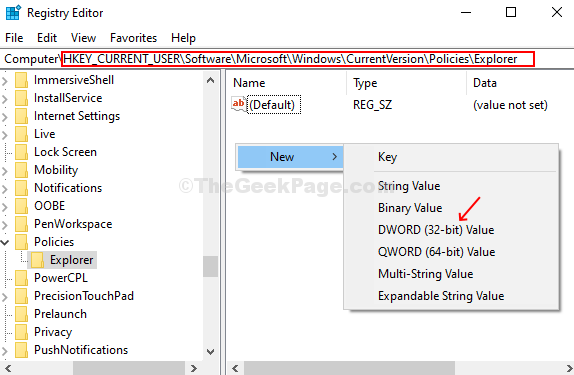
3. solis: Nosauciet DWORDVērtība kā NoDesktop un sit Enter.
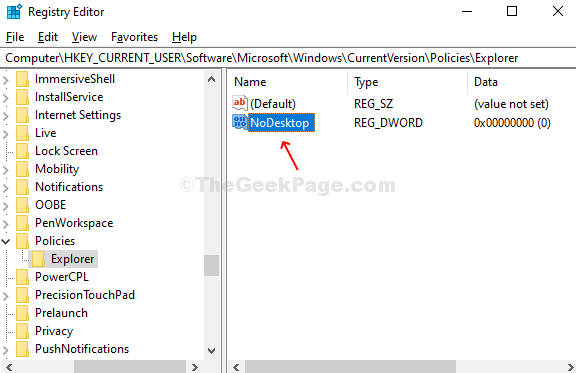
4. solis: Veiciet dubultklikšķi uz DWORD un iestatiet Vērtības dati uz 1un nospiediet labi lai saglabātu izmaiņas. Pārstartējiet datoru, lai izmaiņas būtu efektīvas.
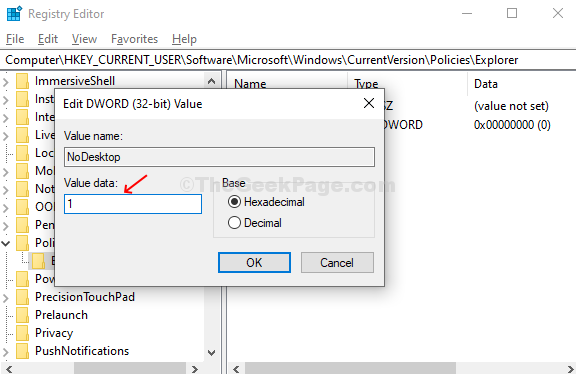
*Piezīme: Ja Explorer zem trūkst atslēgas Politikas, varat to izveidot manuāli. Veiciet tālāk norādītās darbības.
1. darbība: Veiciet dubultklikšķi uz Politikas kreisajā pusē izvēlieties Jauns, noklikšķiniet uz taustiņa.
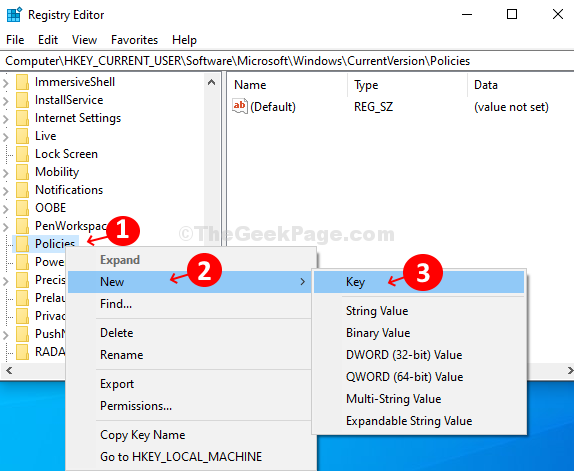
2. darbība: Nosauciet atslēgu kā Explorer.
2. risinājums
1. darbība: Varat arī īslaicīgi paslēpt darbvirsmas ikonas, pārejot uz zemāk esošo ceļu:
HKEY_CURRENT_USER \ Software \ Microsoft \ Windows \ CurrentVersion \ Explorer \ Advanced
Loga labajā pusē atrodiet un veiciet dubultklikšķi uz Slēpt ikonas.
2. darbība: Nomaini Vērtības dati uz 1 un nospiediet labi lai saglabātu izmaiņas. Pārstartējiet datoru, lai izmaiņas būtu efektīvas.



